
எல்டர் ஸ்க்ரோல்ஸ் ஆன்லைன் (ESO) சில வருடங்களாக வெளிவருகிறது மற்றும் வீரர்கள் இன்னும் அதை அனுபவித்து வருகின்றனர். ஆனால் தி குறைந்த FPS பிரச்சினை அல்லது திடீர் FPS குறைகிறது இன்னும் பலரை தொந்தரவு செய்கிறது. நல்ல செய்தி என்னவென்றால், சில அறியப்பட்ட திருத்தங்கள் உள்ளன. நாங்கள் சிலவற்றைச் சோதித்துள்ளோம், இந்தக் கட்டுரையில், அதிகம் வேலை செய்தவற்றைப் பார்ப்போம்.
இந்த திருத்தங்களை முயற்சிக்கவும்…
நீங்கள் அனைத்தையும் முயற்சி செய்ய வேண்டியதில்லை, தந்திரம் செய்யும் ஒன்றை நீங்கள் கண்டுபிடிக்கும் வரை பட்டியலில் உங்கள் வழியில் செயல்படுங்கள்!
1: CPU மற்றும் RAM விரிவான பயன்பாடுகளை முடக்கவும்
2: உங்கள் கிராபிக்ஸ் பவர் பிளான் அமைப்புகளை மாற்றவும்
3: உங்கள் கிராபிக்ஸ் இயக்கியைப் புதுப்பிக்கவும்
4: விளையாட்டு அமைப்புகளைச் சரிசெய்யவும்
5: பயன்படுத்தப்படாத மோட்கள் மற்றும் துணை நிரல்களை நீக்கவும்
சரி 1: CPU மற்றும் RAM விரிவான பயன்பாடுகளை அணைக்கவும்
பின்னணியில் இயங்கும் நிரல்கள், குறிப்பாக அதிக CPU/RAM ஐப் பயன்படுத்தும் நிரல்கள், உங்கள் FPSஐ வியத்தகு முறையில் பாதிக்கலாம். உங்கள் FPSஐக் கொண்டு வர, டாஸ்க் மேனேஜர் மூலம் அந்த ரேம் விரிவான பயன்பாடுகளை முடக்கலாம்:
- உங்கள் பணிப்பட்டியில் வலது கிளிக் செய்து, பின்னர் கிளிக் செய்யவும் பணி மேலாளர் .
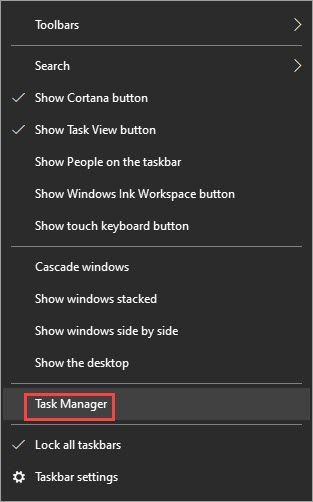
- கீழ் செயல்முறைகள் tab, CPU மற்றும் மெமரி-ஹாக்கிங் செயல்முறைகளைத் தேடுங்கள். இங்கே Chrome ஐ எடுத்துக் கொள்ளுங்கள், எடுத்துக்காட்டாக, அதை வலது கிளிக் செய்து பின்னர் கிளிக் செய்யவும் பணியை முடிக்கவும் .
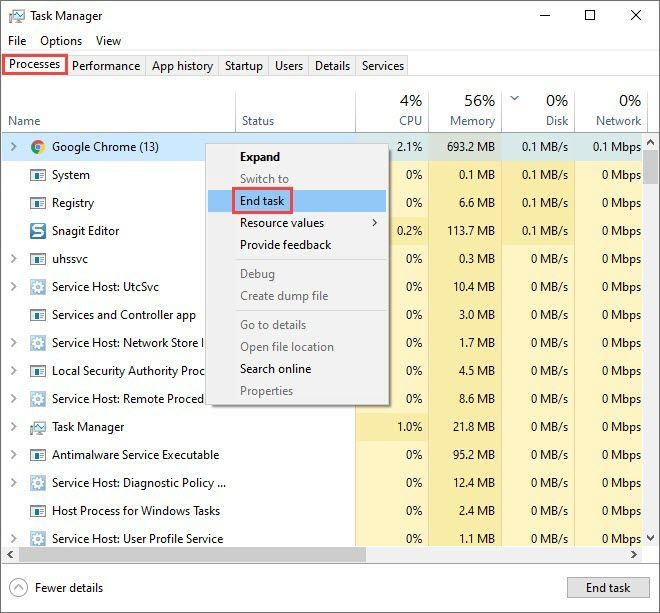
உங்கள் பிரச்சனை தீர்க்கப்பட்டதா என சரிபார்க்கவும். இது உதவவில்லை என்றால், அடுத்த தீர்வைப் பார்க்கவும்.
நீங்கள் பார்க்க விரும்பலாம் குறைந்தபட்ச மற்றும் பரிந்துரைக்கப்பட்ட பிசி விவரக்குறிப்புகள் அதற்காக.சரி 2: உங்கள் கிராபிக்ஸ் சக்தி திட்டத்தை மாற்றவும்
அதிக வேகத்தில் அதிக CPU ஆதாரங்களைப் பயன்படுத்த ESO ஐ அனுமதிக்க, கிராபிக்ஸ் அமைப்புகளில் பவர் திட்டத்தை நீங்கள் சரிசெய்யலாம். எப்படி என்பது இங்கே:
- தொடக்க பொத்தானுக்கு அடுத்துள்ள தேடல் பட்டியில், தட்டச்சு செய்யவும் கிராபிக்ஸ் பின்னர் கிளிக் செய்யவும் கிராபிக்ஸ் அமைப்புகள் .
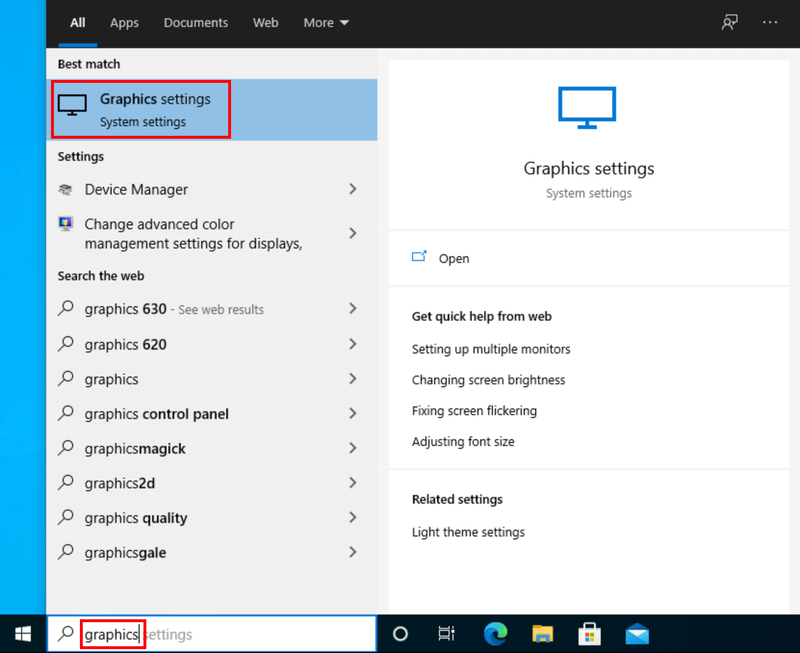
- கிளிக் செய்யவும் உலாவவும் .
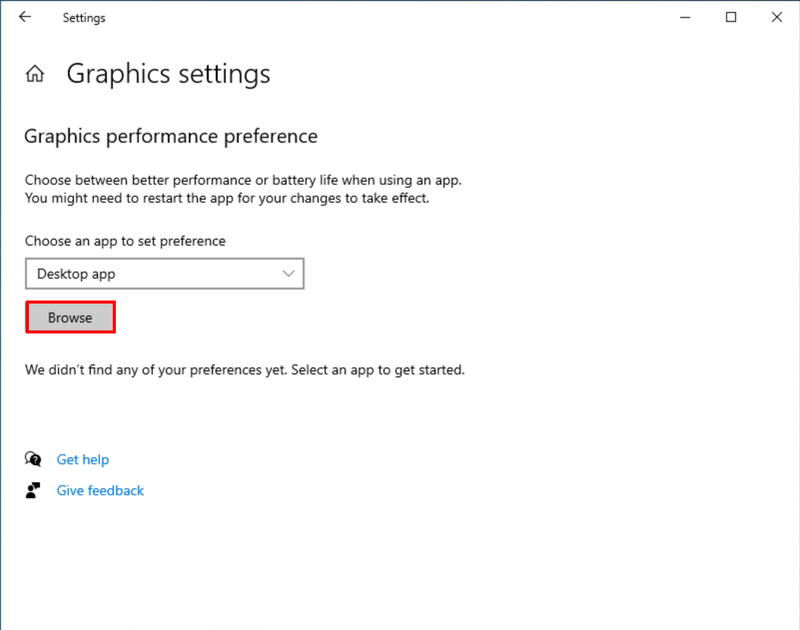
- உங்கள் கேம் கோப்பைக் கண்டுபிடித்து பட்டியலில் சேர்க்கவும். இது பொதுவாக உள்ளது சி: நிரல் கோப்புகள் (x86) எனிமேக்ஸ் ஆன்லைன் தி எல்டர் ஸ்க்ரோல்ஸ் ஆன்லைன் கேம் கிளையன்ட் .
- பட்டியலில் ESO சேர்க்கப்பட்டவுடன், கிளிக் செய்யவும் விருப்பங்கள் .
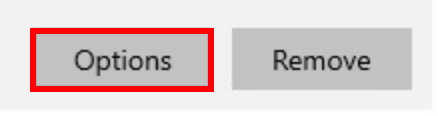
- தேர்ந்தெடு உயர் செயல்திறன் , பின்னர் கிளிக் செய்யவும் சேமிக்கவும் .
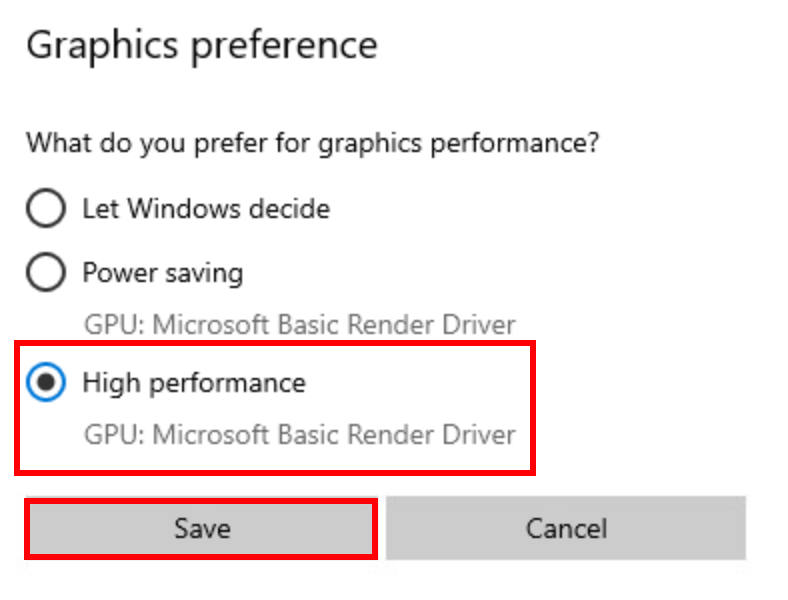
ESO ஐ இயக்கி உங்கள் FPS இன்னும் குறைவாக உள்ளதா என சரிபார்க்கவும். இது வேலை செய்யவில்லை என்றால், அடுத்த தீர்வை முயற்சிக்கவும்.
சரி 3: உங்கள் கிராபிக்ஸ் இயக்கியைப் புதுப்பிக்கவும்
காலாவதியான அல்லது தவறான கிராபிக்ஸ் இயக்கி எங்கள் விஷயத்தில் குறைந்த FPS உட்பட பல சிக்கல்களை ஏற்படுத்தலாம். அது சரியாகச் செயல்படுகிறதா என்பதை உறுதிப்படுத்த, நீங்கள் அதைப் புதுப்பித்த நிலையில் வைத்திருக்க விரும்பலாம்.
உங்கள் கிராபிக்ஸ் கார்டு இயக்கியைப் புதுப்பித்த நிலையில் வைத்திருப்பதற்கான ஒரு வழி, சாதன மேலாளர் வழியாக அதை கைமுறையாகப் புதுப்பிப்பதாகும். உங்கள் இயக்கி புதுப்பித்த நிலையில் இருப்பதாக Windows பரிந்துரைத்தால், நீங்கள் இன்னும் புதிய பதிப்பு உள்ளதா என்பதைச் சரிபார்த்து, சாதன நிர்வாகியில் அதைப் புதுப்பிக்கலாம். உற்பத்தியாளரின் இணையதளத்திற்குச் சென்று, சமீபத்திய சரியான இயக்கியைத் தேடவும். உங்கள் விண்டோஸ் பதிப்பிற்கு இணக்கமான இயக்கியை மட்டும் தேர்வு செய்யவும்.
தானியங்கி இயக்கி மேம்படுத்தல் - உங்கள் டிரைவரை கைமுறையாகப் புதுப்பிக்க உங்களுக்கு நேரம், பொறுமை அல்லது கணினித் திறன்கள் இல்லையென்றால், அதற்குப் பதிலாக, டிரைவர் ஈஸி மூலம் தானாகச் செய்யலாம். Driver Easy ஆனது தானாகவே உங்கள் கணினியை அடையாளம் கண்டு, உங்கள் சரியான வீடியோ அட்டை மற்றும் உங்கள் Windows பதிப்பிற்கான சரியான இயக்கியைக் கண்டறியும், பின்னர் அதை பதிவிறக்கம் செய்து சரியாக நிறுவும்:
- இயக்கி எளிதாக பதிவிறக்கி நிறுவவும்.
- இயக்கி எளிதாக இயக்கவும் மற்றும் கிளிக் செய்யவும் இப்போது ஸ்கேன் செய்யவும் பொத்தானை. டிரைவர் ஈஸி உங்கள் கம்ப்யூட்டரை ஸ்கேன் செய்து, ஏதேனும் சிக்கல் உள்ள டிரைவர்களைக் கண்டறியும்.
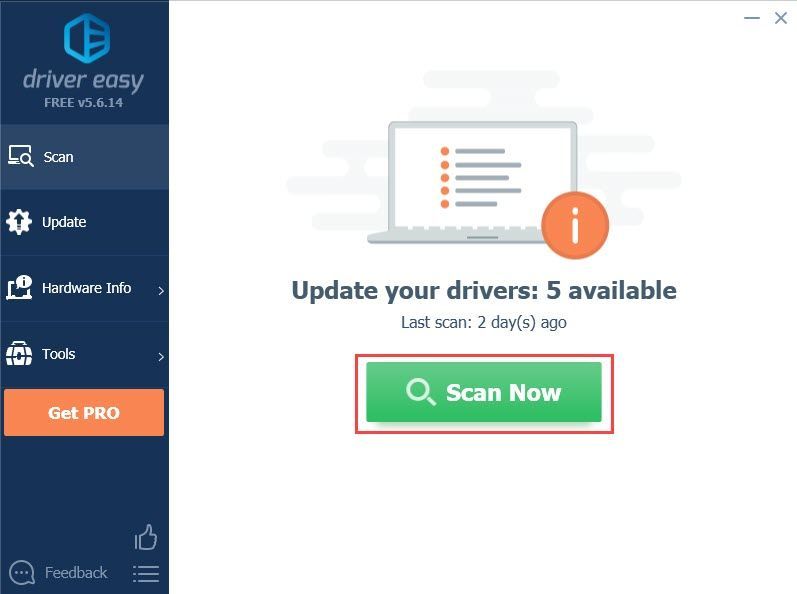
- கிளிக் செய்யவும் புதுப்பிக்கவும் இயக்கியின் சரியான பதிப்பைத் தானாகப் பதிவிறக்க, கொடியிடப்பட்ட கிராபிக்ஸ் கார்டு இயக்கிக்கு அடுத்துள்ள பொத்தான், நீங்கள் அதை கைமுறையாக நிறுவலாம் (இதை நீங்கள் இலவச பதிப்பில் செய்யலாம்).
அல்லது கிளிக் செய்யவும் அனைத்தையும் புதுப்பிக்கவும் சரியான பதிப்பை தானாக பதிவிறக்கி நிறுவ அனைத்து உங்கள் கணினியில் விடுபட்ட அல்லது காலாவதியான இயக்கிகள். (இதற்கு முழு ஆதரவு மற்றும் 30-நாள் பணம் திரும்பப் பெறும் உத்தரவாதத்துடன் வரும் புரோ பதிப்பு தேவை. அனைத்தையும் புதுப்பி என்பதைக் கிளிக் செய்யும் போது மேம்படுத்தும்படி கேட்கப்படுவீர்கள்.)
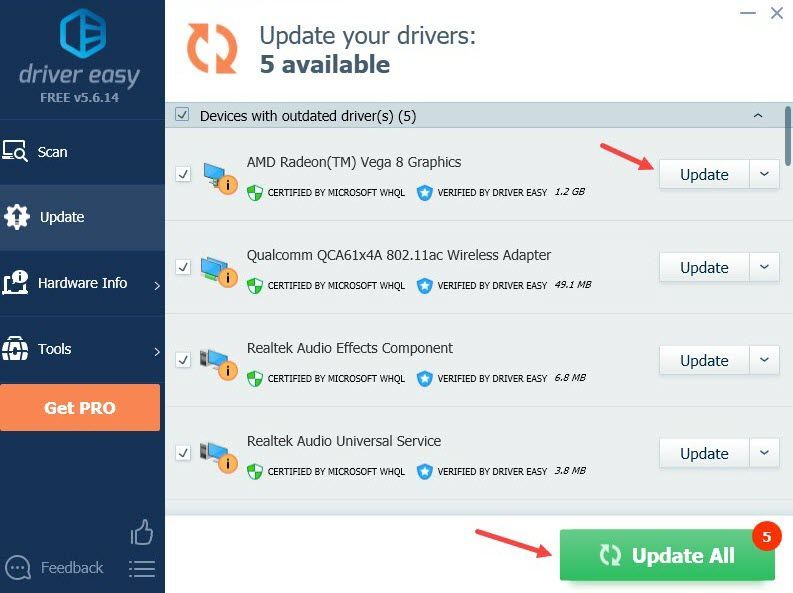
உங்களுக்கு உதவி தேவைப்பட்டால், தொடர்பு கொள்ளவும் டிரைவர் ஈஸியின் ஆதரவுக் குழு மணிக்கு support@drivereasy.com .
புதிய இயக்கி செயல்பட உங்கள் கணினியை மறுதொடக்கம் செய்யவும். நீங்கள் இப்போது அதிக எஃப்.பி.எஸ் பெறுகிறீர்களா என்பதைச் சரிபார்க்கவும். இது உங்கள் விஷயத்தில் வேலை செய்யவில்லை என்றால், அடுத்த தீர்வுக்குச் செல்லவும்.
சரி 4: கேம் அமைப்புகளை சரிசெய்யவும்
நாங்கள் இதுவரை பேசிய தீர்வுகள் முக்கியமாக உங்கள் கணினி அமைப்புகளுடன் தொடர்புடையவை. குறைந்த FPS சிக்கலைச் சரிசெய்ய, விளையாட்டில் நீங்கள் விண்ணப்பிக்கக்கூடிய சில மாற்றங்களும் உள்ளன. எப்படி என்பது இங்கே:
- ESO ஐ துவக்கவும். உள்நுழைவுத் திரையில், கிளிக் செய்யவும் அமைப்புகள் .
- என்பதைத் தேர்ந்தெடுக்கவும் காணொளி விளையாட்டு கிராபிக்ஸ் அமைப்புகளுக்கான தாவல்.
- கீழே உள்ள அமைப்புகளைப் பார்த்து தேவைக்கேற்ப சரிசெய்யவும்.
பரிந்துரைக்கப்படுகிறது:
காட்சி முறை: முழு திரை
செங்குத்தான ஒத்திசை: ஆஃப்
மாற்றுப்பெயர் எதிர்ப்பு: ஆஃப்
தூரத்தைக் காண்க: மதிப்பின் 0 - 1/3
நிழல் தரம்: ஆஃப்
நீர் பிரதிபலிப்பு தரம்: ஆஃப்
விருப்பத்திற்குரியது:
அமைப்பு தரம் : நடுத்தர அல்லது குறைந்த
துணை மாதிரி தரம்: குறைந்த
அதிகபட்ச துகள் அமைப்புகள்: மதிப்பின் 1/3 முதல் 1/2 வரை
துகள் அடக்குமுறை தூரம்: மதிப்பின் 1/3 முதல் 1/2 வரை
அமைப்புகளைச் சேமித்து, விளையாட்டில் உங்கள் FPS ஐச் சரிபார்க்கவும். இது ஒரு பெரிய FPS ஊக்கத்தை கொண்டு வர வேண்டும். இது உங்களுக்கு அதிர்ஷ்டத்தைத் தரவில்லை என்றால், அடுத்த தீர்வுக்குச் செல்லவும்.
சரி 5: பயன்படுத்தப்படாத மோட்கள் மற்றும் துணை நிரல்களை நீக்கவும்
ஆட்-ஆன்கள் மற்றும் மோட்கள் ESO பிளேயர்களிடையே மிகவும் பிரபலமாக உள்ளன, மேலும் அவை கேமிங் அனுபவத்தை மேம்படுத்துவதில் மிகவும் உதவியாக இருக்கும். ஆனால் நீங்கள் பல துணை நிரல்களை நிறுவியிருந்தால் மற்றும் உண்மையில் அவை அனைத்தையும் பயன்படுத்தவில்லை என்றால், சிலவற்றை நீக்கிவிட்டு தேவையானவற்றை மட்டும் வைத்துக் கொள்ளுங்கள். உங்கள் FPS ஐ மேம்படுத்த, இந்தப் படிகளைப் பின்பற்றவும்:
- உங்கள் விசைப்பலகையில், அழுத்தவும் விண்டோஸ் லோகோ விசை மற்றும் மற்றும் விண்டோஸ் கோப்பு எக்ஸ்ப்ளோரரைத் திறக்க.
- செல்லவும் C:UsersDocumentsElder Scrolls Online .
- NA மெகாசர்வருக்கு, உள்ளிடவும் நேரடி கோப்புறை ;
EU மெகாசர்வருக்கு, உள்ளிடவும் liveeu கோப்புறை . - கண்டுபிடிக்க AddOns கோப்புறை மற்றும் அதை திறக்க. ஆட்-ஆன் பெயருடன் துணைக் கோப்புறைகளைத் தேடலாம் மற்றும் இந்த துணைக் கோப்புறைகளை நீக்கலாம்.
- நேரலை கோப்புறைக்குத் திரும்பி, திற SavedVariables கோப்புறை . படி 4 இல் நீங்கள் நீக்கிய துணை நிரல்களுக்கான உள்ளீடுகளை அகற்றவும்.
- நேரலை கோப்புறைக்குச் சென்று, பின்னர் நீக்கவும் AddOnSettings.txt .
- விளையாட்டை மீண்டும் துவக்கி, நீங்கள் விரும்பாத மோட்களும் துணை நிரல்களும் அகற்றப்பட்டிருப்பதை உறுதிசெய்யவும்.
உங்கள் பிரச்சனை தீர்க்கப்பட்டதா என சரிபார்க்கவும். இது வேலை செய்யவில்லை என்றால், கடைசி தீர்வை முயற்சிக்கவும்.
சரி 6: பயனர் அமைப்புகளை மாற்றவும்
பயனர் அமைப்புகளைக் கொண்ட கோப்பில் நீங்கள் நேரடியாக மாற்றங்களைச் செய்யலாம். பல வீரர்கள் அதிக FPSக்காக இந்த மாற்றங்களைச் செய்ய விரும்புகிறார்கள், ஆனால் கவனமாகச் செய்யாவிட்டால் ஆபத்துகள் இருக்கலாம். பயனர் அமைப்புகளை மாற்ற, படிகளைப் பின்பற்றவும்:
- அழுத்தவும் விண்டோஸ் லோகோ விசை மற்றும் மற்றும் விண்டோஸ் கோப்பு எக்ஸ்ப்ளோரரைத் திறக்க.
- செல்லுங்கள் C:UsersDocumentsElder ஸ்க்ரோல்ஸ் ஆன்லைன் லைவ் .
- UserSettings.txtஐத் திறக்கவும். நீங்கள் ஏதேனும் மாற்றங்களைச் செய்வதற்கு முன் இந்தக் கோப்பின் நகலை உருவாக்குவதை உறுதிசெய்யவும்.
- அமைப்பை ஒவ்வொன்றாகத் தேடி, மதிப்புகளை மட்டும் பின்வருமாறு சரிசெய்யவும்:
SET HIGH_RESOLUTION_SHADOWS 1 >> 0
நிழல்களை அமைக்கவும் 4 >> 0
GPUSmoothingFrames ஐ அமைக்கவும் 10 >> 0
அமை REFLECTION_QUALITY_v3 2 >> 0
SET PARTICLE_DENSITY 3 >> 0
அமை MIP_LOAD_SKIP_LEVELS 0 >> 1
SET ANTI_ALIASING_v2 1 >> 0
- நீங்கள் முடித்ததும், மாற்றங்களைச் சேமித்து, இந்தக் கோப்பை மூடவும்.
நீங்கள் இப்போது அதிக FPS ஐப் பெறுகிறீர்களா என்பதைப் பார்க்க, விளையாட்டை இயக்கவும்.
செயல்திறன் மோசமாக இருந்தால், சாத்தியமில்லை என்றாலும், நீங்கள் நீக்கலாம் UserSettings.txt என்று மாற்றியமைக்கப்பட்டது. நீங்கள் கோப்பின் நகலை உருவாக்கியிருந்தால் மட்டுமே இதைச் செய்யுங்கள்.இந்த கட்டுரை உங்கள் சிக்கலை தீர்க்கும் என்று நம்புகிறோம், மேலும் நீங்கள் இப்போது ESO இல் அதிக FPS ஐப் பெறுவீர்கள்! உங்களிடம் ஏதேனும் கேள்விகள் அல்லது பரிந்துரைகள் இருந்தால், தயவுசெய்து கருத்துத் தெரிவிக்கவும்.
- விளையாட்டுகள்
- கிராபிக்ஸ்
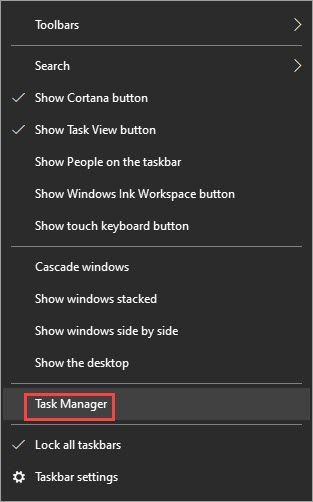
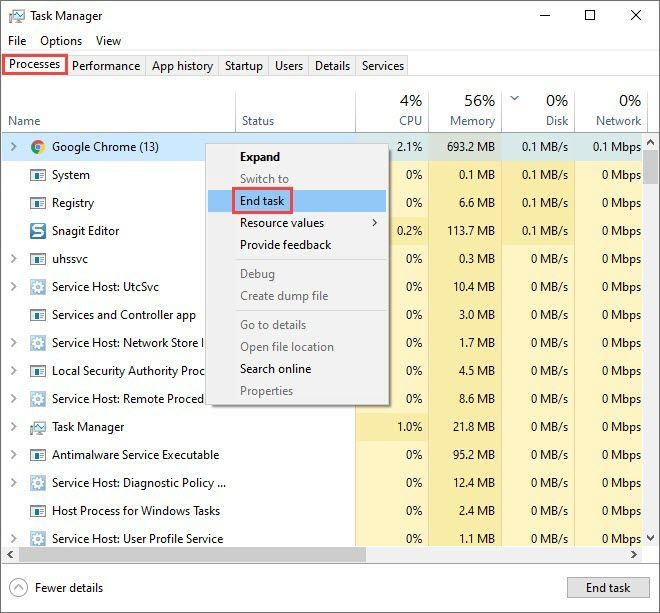
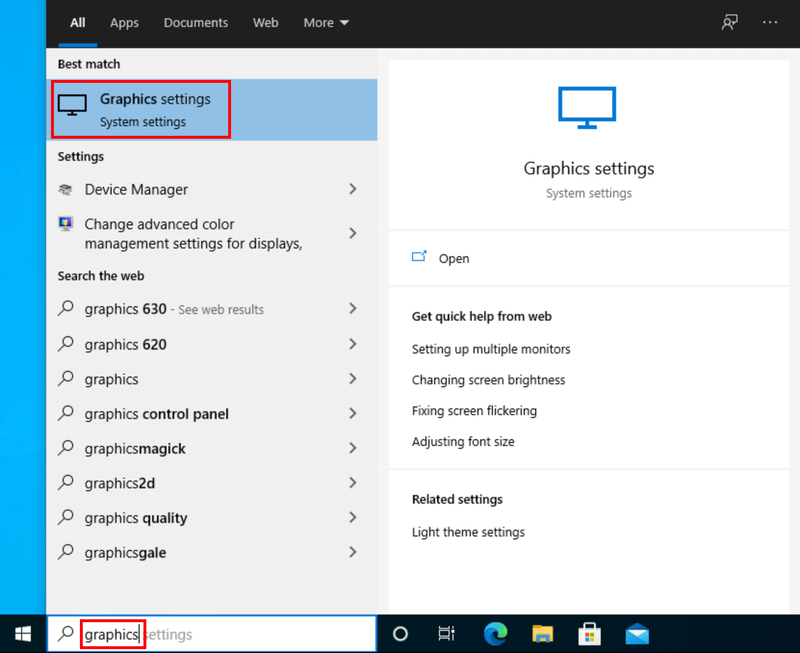
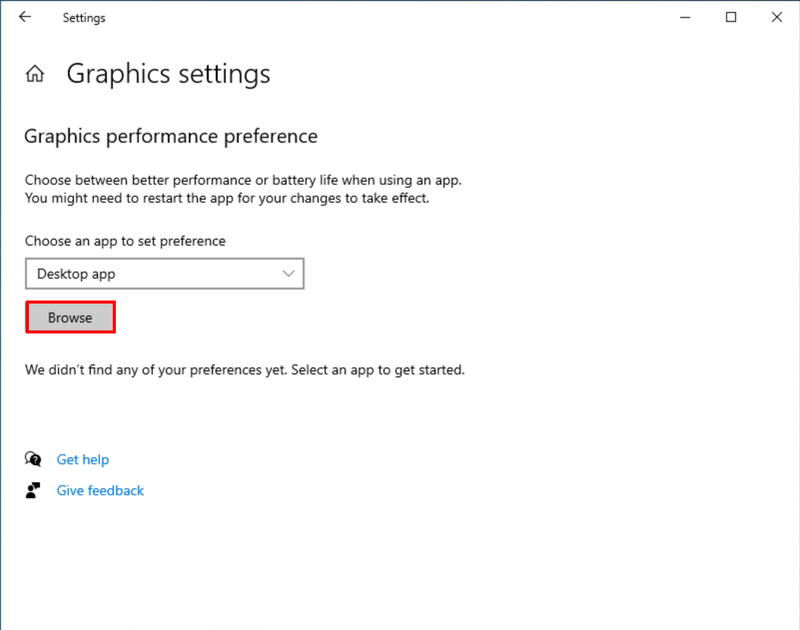
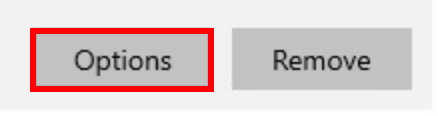
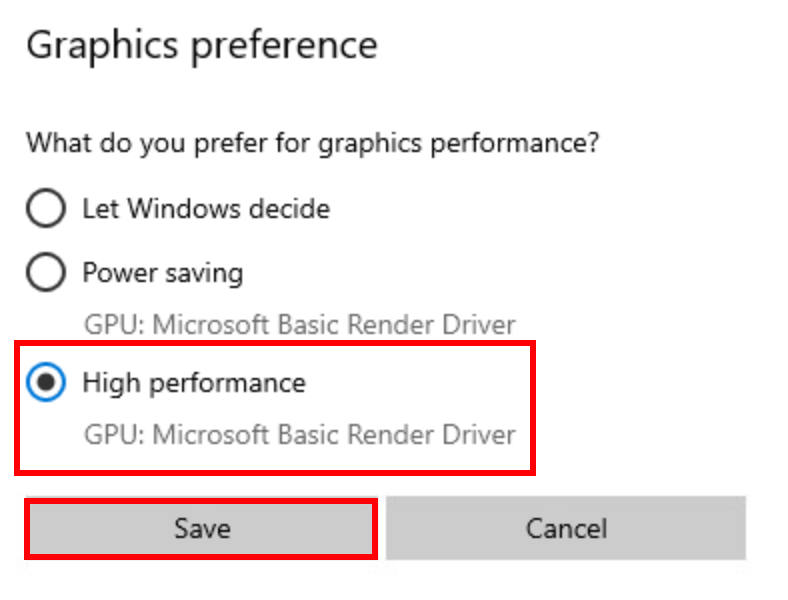
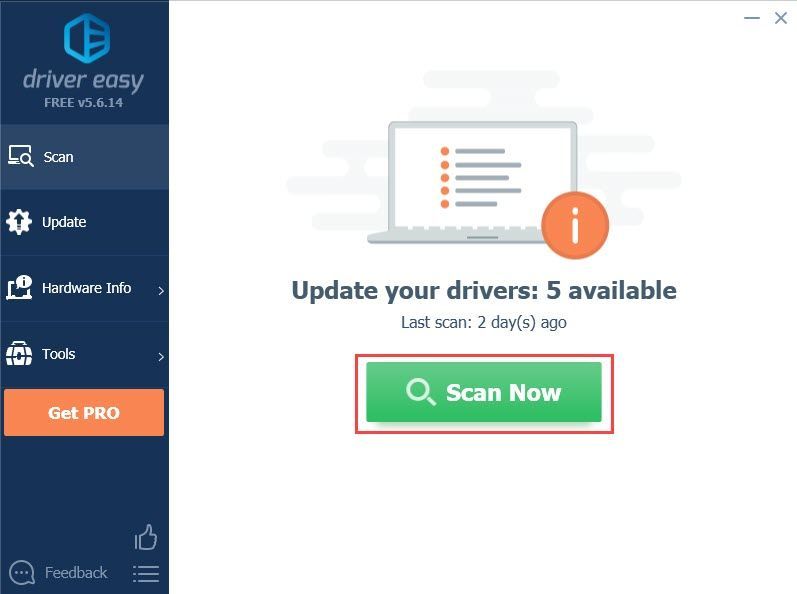
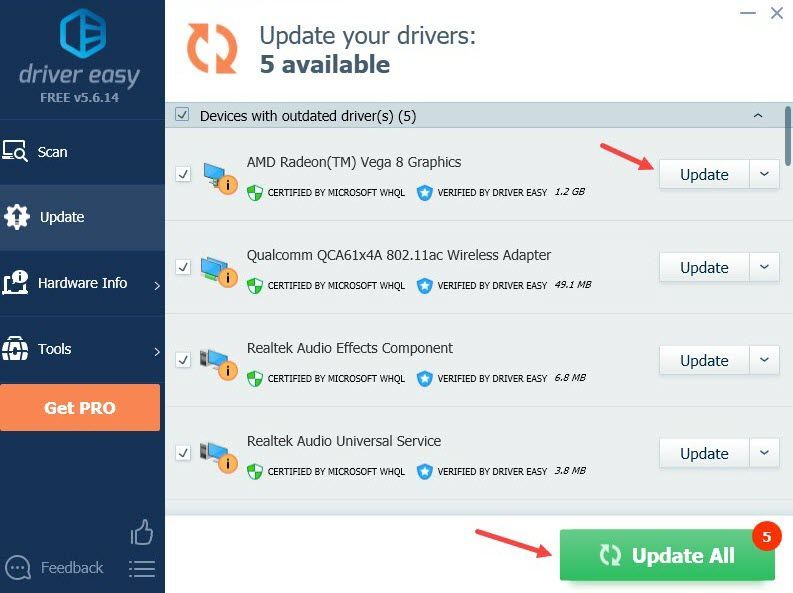
![[தீர்ந்தது] Windows 10 லேப்டாப்பில் Wi-Fi வேலை செய்யவில்லை](https://letmeknow.ch/img/knowledge/75/wi-fi-not-working-windows-10-laptop.png)




![[தீர்ந்தது] உங்கள் கணினியால் 2022ஐத் தொடங்க முடியவில்லை](https://letmeknow.ch/img/knowledge/87/your-computer-was-unable-start-2022.png)
